Ofte mange computerebrugereWindows-baserede systemer står over for et ubehageligt problem, når de forsøger at oprette forbindelse til internettet i stedet for at den forventede forbindelse fejler med kode 711 (fejl). Sådan løses det på flere enkle måder, vises nu.
Årsager til fiasko
Hvis du ser på årsagerne til sådanfejl kan være meget. Men blandt alle situationer er der flere typiske tilfælde, der hovedsageligt er relateret til forstyrrelsen af en række tjenester, der er ansvarlige for implementeringen af en fjernadgangsforbindelse, samt komponenter relateret til PPPoE-telefoni (dette er især almindeligt, når du bruger en VPN-forbindelse).

Fejlen opstår således på grund af det faktum, at følgende tjenester kan være deaktiveret:
- Plug & Play-understøttelse (selvindstillende enheder);
- standard og automatiske fjernadgangskontrollere;
- telefonitjeneste;
- SSTP service (kun til Windows 7 og højere).
Parallelt vil vi overveje flere muligheder.fejl 711 (fejl). Sådan løses situationen for hver sag. Derudover vil der blive givet en ikke særlig standardanbefaling, som kan bruges som en sidste udvej, og så kun på egen risiko og risiko.
Fejl 711, Windows 7: Sådan repareres serviceafsnittet?
Så først skal vi kontrollere arbejdet.ovenstående komponenter. Dette kan gøres fra administrationsafsnittet, som er placeret i standard "Kontrolpanel", men det bliver hurtigere at bruge menuen "Kør", hvor du skal indtaste kommandoen services.msc.
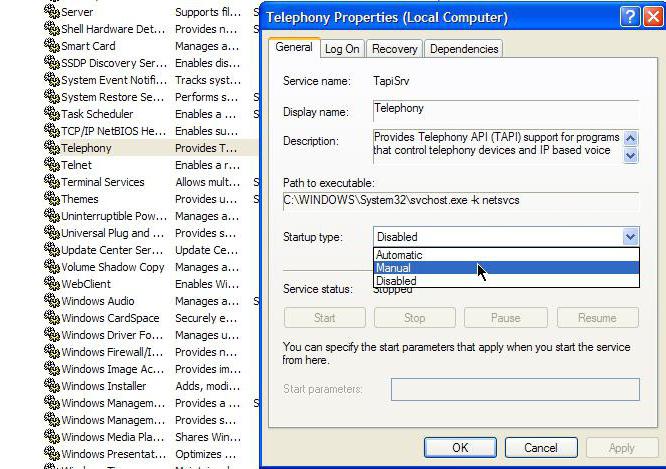
Nu finder vi alle ovenstående tjenester iI listen til højre og højre klikker vi undermenuen, hvor vi vælger sektionen af egenskaber. Her skal du være opmærksom på typen af lancering. For at understøtte Plug & Play-enheder skal du indstille den automatiske start og for alle andre - start manuelt. Når parametreændringen er gennemført, gemmer vi alt og overbelaster systemet.
Tilslutningsfejl 711: Sådan løses ved hjælp af udvidede tilladelser?
К сожалению, только неработающими компонентами tjenester er muligvis ikke begrænset. En anden grund kan være, at brugeren ikke har tilstrækkelige adgangsrettigheder til systemet. I et sådant tilfælde vises fejl 711 (fejl). Sådan repareres det, hvis den tidligere løsning ikke virker? Ja, meget simpelt.

Vi bruger standard "Explorer" på systemetdrev (oftest er det "C" sektionen) finder vi Windows-mappen, højreklik for at åbne kontekstmenuen og vælg egenskabsafsnittet derfra og derefter gå til fanen Sikkerhed.
Her er vi interesserede i linjen "System".Lige under vi trykker på knappen for at ændre tilladelser, og i det nye vindue ser vi på brugergrupper. For grupperne "CREATOR-EJER", "system" og "TrustedInstaller" bruger vi knappen til at ændre parametre, så angiver vi fuld adgang (i vinduet nedenfor lægger vi "fugle" foran alle tilgængelige poster). Gem ændringerne og genstart igen.
Omdøb LogFiles-mappen
Det er ofte nok at møde en andenSituationen er forbundet med rapportfilerne. Her kan der også være en fejl 711 (fejl). Sådan løser du problemet i dette tilfælde? Ja, skal du bare omdøbe selve mappen, hvor disse data er gemt.
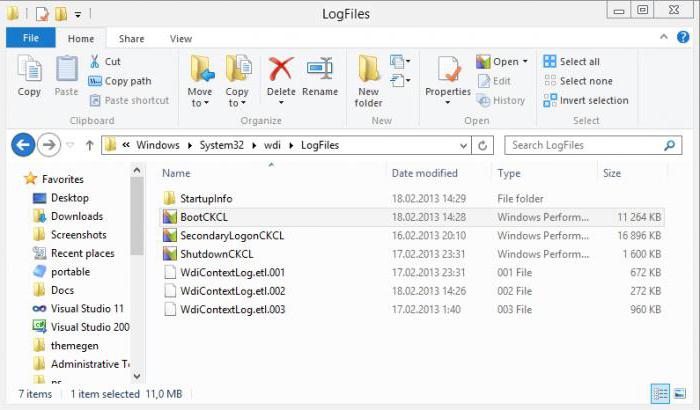
Som regel kan mappen selv findes i systemetSystem32-mappen i systemets rodmappe (Windows). Men først skal du starte enten i sikker tilstand eller bruge nogle LiveCD (i normal tilstand, vil systemet ikke tillade at omdøbe mappen).
Indlæs, find den ønskede mappe oggiv det et navn efter eget valg (Logfiler 1, Logfiles_1, uanset). Det vigtigste er at forlade det oprindelige navn i titlen med tilføjelsen af noget andet). Så skal du som normalt genstarte, det er alt sammen.
Kommandolinje på egen risiko
Endelig lad os se, hvordan du retter fejl 711 medInternetforbindelse med en speciel kommando. Vi bemærker straks det faktum, at eksperter anbefaler at bruge det udelukkende i situationer, hvor intet andet hjælper.

Ring kommandolinjen (cmd i menuen "Kør"(Vind + R)), og derefter registrerer vi den sekvens, der er vist i figuren, og tryk på enter-tasten. Denne kommando giver dig mulighed for at gendanne standard tilladelser og sikkerhedsrettigheder til systemmapper. Derefter overbelaster vi computerterminalen i normal tilstand. I teorien bør der ikke være nogen problemer efter at have anvendt en sådan kardinal metode.
konklusion
Som det kan forstås ud fra det foregående, specieltDer er ingen grund til at bekymre sig i princippet, da fejlen i sig selv ikke er kritisk for systemet. Ja, og betragtet her de mest typiske fejl. Ideen er, at de systemtjenester, der præsenteres i første afsnit, ikke bør slås fra af sig selv, hvilket betyder, at fejlen skyldes noget andet. Hvem ved, måske er det virkningen af vira eller det sædvanlige indgreb i systemet af en bruger med administratorrettigheder, der ikke har den nødvendige viden. Men generelt, som du kan se, løses problemet ganske enkelt.












